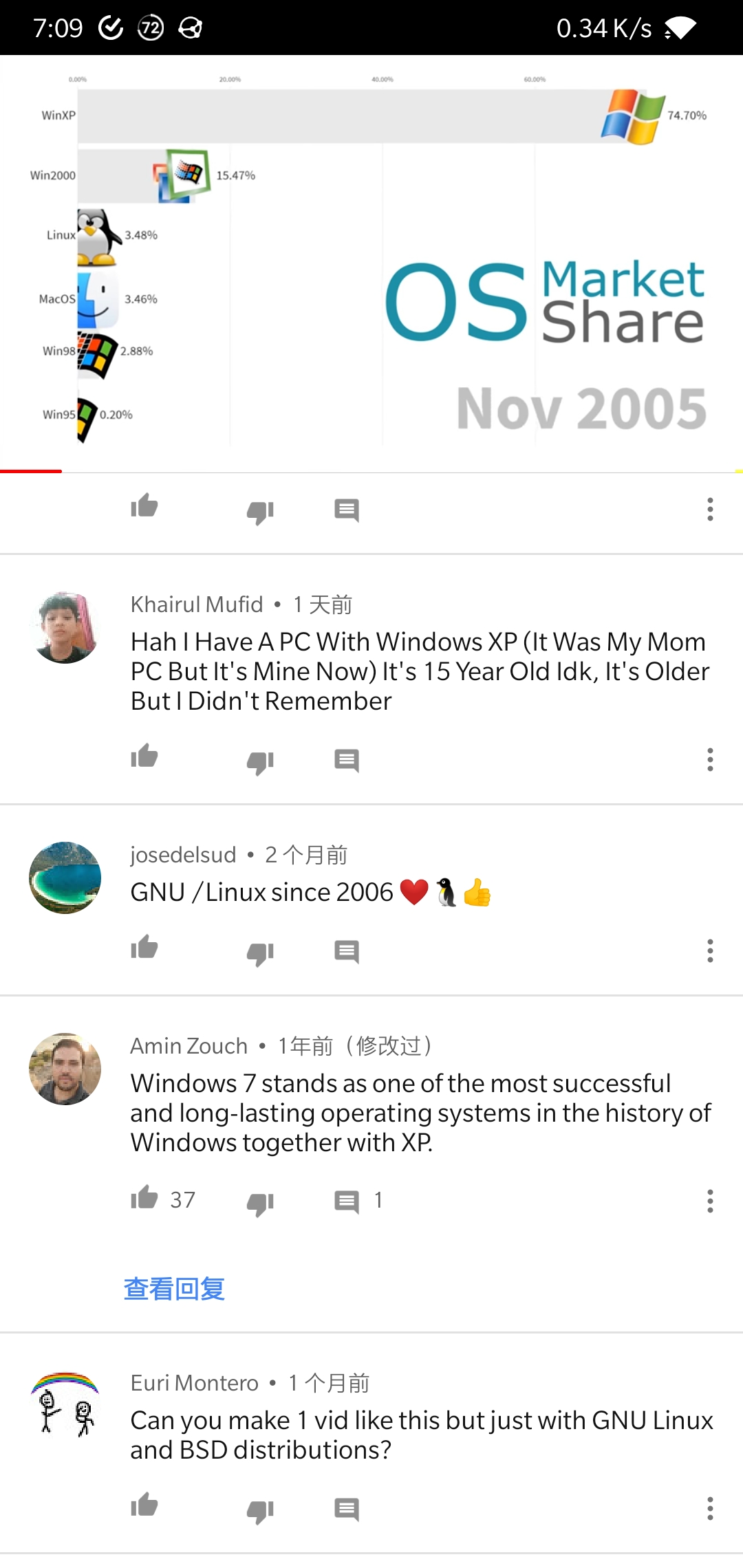2021 年了,KDE 还有一些无关痛痒的小毛病,但好在每次更新都能修一点。只要人人都能捐出一美元,KDE 将变成美好的桌面
以下 KDE 及其全家桶的配置,具有强烈的个人偏见,不一定适合你,如果有哪些地方你认为不妥,欢迎评论。更多配置,请参考 wiki
文件系统布局
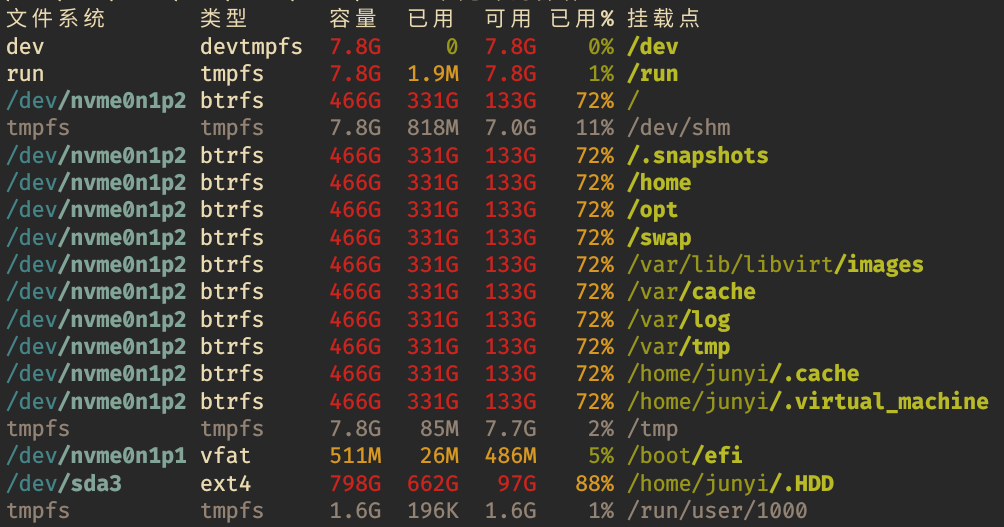
For more UI consistency
yay -S gtk3-nocsd-git
夜间模式
Ctrl+Win+u 将某一应用切换为反色。
全局 meta
系统设置 -> 窗口管理 ->窗口行为 -> 窗口操作 把 alt 改为 meta,很多程序如 inkscape, blender, alt 是有其他作用的。
注意:如果你使用 tiled menu, alt+右键 变为 meta+右键 以调整窗口大小。
konsole
我的很多应用,如 konsole 已经配置好了,不需要使用菜单,日常将菜单收起来,免得占地方。
如果用亮色微风,而 konsole 用暗色主题的话,标题栏白色很刺眼,使用alt+F3选择更多动作,为 konsole 设置特殊程序规则可以使标题栏变成黑色。
若想要设置 vim 和 konsole 一样的配色,可以用 KDE 自带的取色器 KColorChooser 取相同背景色,调节 konsole 为半透明,就可以让 konsole 和 vim 一起变成半透明。
设置>配置>缩略图, 在写 LaTeX 的时候预览图片。
dolphin
远程传输
直接在地址栏输入 fish://user@domain/folder 和dolphin自带的分屏一起使用,就可以远程传输文件。
单击选中
系统设置 -> 工作区行为 -> 常规行为 -> 点击文件夹或文件时选中他们
与 konsole 交互
在 dolphin ctrl+c复制文件,再到终端用 ctrl shift v 粘贴。或者用鼠标拖放。
我映射了 F4 在当前文件夹打开 konsole,以及把“在dolphin内部打开终端”的功能放在显眼的位置,用鼠标点就行了。
在终端用 xdg-open . 用 dolphin 打开当前目录。
预览
# pacman -S kdegraphics-thumbnailers
为 pdf 等文件开启预览视图。
okular
设置 > 辅助功能 > 更改颜色 > 更改纸张颜色
红色(R): 199
绿色(G): 237
蓝色(B): 204
窗口管理
我在不同的虚拟桌面,完成不同的任务。
在相同的虚拟桌面切换窗口
Alt + ~ 切换相同程序的窗口 Alt + Tab 切换不同程序的窗口,并且长按 Alt + Tab 不动,可以用鼠标在左侧点击以选中窗口,这和 windows 的行为类似。然而,有的时候,当前虚拟桌面窗口数量多,我又不想使用鼠标,这时,我使用 meta + O 快捷键(在系统设置->快捷键里面), 然后敲程序的字母,过滤窗口,Enter 选中窗口。
这是我用 autohotkey 在 windows 里尝试实现类似效果的代码,但不尽如人意,如果你有更好的实现请告诉我。Btw, AutoHotKey 居然是 GPL……
至于苹果设备:“我不要你想,我要我想。” 经常和我的想法不一样,我很遗憾我没有品味,用不惯高贵的苹果设备。我不否认苹果也有一些不错的设计,但我就不在苹果的目标人群中。
在不同的虚拟桌面切换窗口
用鼠标移动到屏幕左上角的触发角(四个角都可以配置功能)平铺所有虚拟桌面的所有窗口,敲字母以程序名称进行选择。而我的 linux 几乎一个月才关机一次,我嫌平铺的窗口太多,所以 系统设置-> 工作区->工作区行为->屏幕边缘->窗口平铺展示-当前桌面 把左上角的触发角设置为平铺当前虚拟桌面的功能,而用 krunner 通过敲程序名在不同的虚拟桌面过滤窗口。
我不是 krunner 的重度用户,只用这个功能还有“位置”,把它的其他功能都关闭了。更复杂的操作我召唤终端完成。
使用https://github.com/Zren/plasma-applet-presentwindows可以模仿 windows 10 风格,且它的功能比 windows 10 更多。
触摸板
我对触摸板不是很感冒,更爱使用快捷键。
pacman -S libinput-gestures
凑合能用。
由于儿时长期用 windows 打游戏,我始终相信鼠标是十分符合人体工学的东西,该用就用。
把状态栏放底下,像 windows 一样
 按 meta(win键) +数字/字母唤出程序,比如我使用
按 meta(win键) +数字/字母唤出程序,比如我使用 meta(win) + m 唤出 mathematica,使用 meta + 8 唤出终端,左手大拇指向里按,右手中指直接伸直按8,相当快,平时 konsole 不关闭,用的时候直接唤起。

我一直弄不懂 windows 默认快捷键 win+m 有什么意义,和 win+d 差不多的功能?如果我想启动程序,那么直接按 win 调出开始菜单,点磁贴或者搜索都行。KDE 可以预览图像,所以我使用大图标,把我正在施工的文件或文件夹还有一些自己糊的脚本放在桌面。
- Global: 应用的选择用底栏实现;
- Local: 程序内部的菜单在上部,而部分程序不需要菜单,可以平时把菜单收起来
- 而 blender, inkscape, photoshop 这类程序需要侧栏的按钮,不宜和 Global 混淆
这种方式比较符合我的直觉。
某个窗口程序卡住怎么办
如 plasmashell 卡死,可以用
$ kquitapp5 plasmashell && kstart5 plasmashell
命令来重启。
F11
有些程序自带 F11 表示全屏,如 chromium,可以把 KDE 默认设置全屏快捷键改成 Alt+F11
音乐播放器
我硬盘里面有十几G的古典音乐,离线播放器 juk 就能满足我的需求。juk 和 kde 自带的媒体播放器整合得很好,我把它隐藏到托盘内,只操作媒体播放器。由于 juk 内存占用极低,我一直开着。
你知道为什么微软和苹果都不用9作为版本号吗?
Beethoven Schubert Bruckner Dvořák and Mahler all had died after their 9th symphonies.

我把 juk 的播放快捷键改为 ctrl alt space,因为默认的 ctrl alt p 恰巧是 fcitx 的预编辑快捷键,我不喜欢这个功能,一直关闭。
baloo
很多人不喜欢它……
我只引索少数几个装代码的文件夹。
baloosearch xxx
和 fzf 及 可预览的软件配合,不管是在终端中使用,还是在 vim 中使用还是挺方便的。
剪贴板
我一般结合使用 Fcitx 和 KDE 自带的剪贴板。KDE 自带的剪贴板可以粘贴图片,有搜索功能(无法搜索汉字);需要点一下,才能粘贴。Fcitx 的更加直接。
有人推荐 copyq,我没用过,不多嘴了。
android
- KDE Connect
- scrcpy
OCR
系统设置-> 自定义快捷键,使用 Meta+Shift+r(Recognition) 调用自己糊的baidu_ocr(需要联网)。
你也可以选择 EasyOCR 使用自己的机器离线识别文本。
Fontconfig
一些 fontconfig 的学习资料:
- http://www.jinbuguo.com/gui/fonts.conf.html
- http://marguerite.su/posts/fontconfig_%E5%87%A0%E4%B8%AA%E5%B8%B8%E8%A7%81%E7%9A%84%E5%9D%91/
KDE 主题
KDE 商店里面有不少主题可供选择,挑选自己喜欢的即可。我非常喜欢默认亮色微风的古朴风,突出了内容;某些主题的背景颜色太过刺眼,反客为主,干扰视线,我还是更注重实用性。
我日常使用暗色微风,其和 windows 10 的让人瞎眼暗色主题形成了鲜明的对比。但是仍有很少量的程序对暗色微风支持得不好,如 anki, wps,我们可以
先调好白色主题,然后
$ cp -r ~/.config ~/lightconfig
再变为暗色主题, 最后修改其 desktop 文件,如 wps 表格
$ cp /usr/share/applications/wps-office-et.desktop ~/.local/share/applications/wps-office-et.desktop
把
[Desktop Entry]
Comment=Use WPS Spreadsheets to analyze manage data.
Comment[zh_CN]=使用WPS表格分析、管理数据
Exec=/usr/bin/et %F
GenericName=WPS Spreadsheets
GenericName[zh_CN]=WPS 表格
MimeType=application/wps-office.et;application/wps-office.ett;application/wps-office.ets;application/wps-office.eto;application/wps-office.xls;application/wps-office.xlt;application/vnd.ms-excel;application/msexcel;application/x-msexcel;application/wps-office.xlsx;application/wps-office.xltx;application/vnd.openxmlformats-officedocument.spreadsheetml.sheet;application/wps-office.uos;
Name=WPS Spreadsheets
Name[zh_CN]=WPS 表格
StartupNotify=false
Terminal=false
Type=Application
Categories=Office;Spreadsheet;Qt;
X-DBUS-ServiceName=
X-DBUS-StartupType=
X-KDE-SubstituteUID=false
X-KDE-Username=
Icon=wps-office2019-etmain
InitialPreference=3
StartupWMClass=et
修改成
[Desktop Entry]
Comment=Use WPS Spreadsheets to analyze manage data.
Comment[zh_CN]=使用WPS表格分析、管理数据
Exec=XDG_CONFIG_HOME=/home/USERNAME/lightconfig /usr/bin/et %F
GenericName=WPS Spreadsheets
GenericName[zh_CN]=WPS 表格
MimeType=application/wps-office.et;application/wps-office.ett;application/wps-office.ets;application/wps-office.eto;application/wps-office.xls;application/wps-office.xlt;application/vnd.ms-excel;application/msexcel;application/x-msexcel;application/wps-office.xlsx;application/wps-office.xltx;application/vnd.openxmlformats-officedocument.spreadsheetml.sheet;application/wps-office.uos;
Name=WPS Spreadsheets
Name[zh_CN]=WPS 表格
StartupNotify=false
Terminal=false
Type=Application
Categories=Office;Spreadsheet;Qt;
X-DBUS-ServiceName=
X-DBUS-StartupType=
X-KDE-SubstituteUID=false
X-KDE-Username=
Icon=wps-office2019-etmain
InitialPreference=3
StartupWMClass=et
即在Exec=前面加上环境变量来在整体暗色主题的情况下让个别程序使用亮色主题。
你在一段时间后根据 atime,把 ~/lightconfig 里面有和主题无关的文件删了。不过由于我的硬盘足够大,就没有去找了。
ps: 如果用 wps 打开 doc 文档,里面的公式显示乱码,可以用先 MS word 打开该文档,双击公式,将此公式转换为 Office Math ML 格式,勾选适用于所有公式,再用 wps 打开就不会乱码了。
最后
虽然 Linux 桌面在这10年间变得越来越好,但适合自己的才是最好的。